Професионален съвет: Правете екранни снимки на Apple Watch с проста промяна на настройките
Изображение: Килиан Бел/Култът на Mac
 Знаете ли, че е възможно да се заснемат екранни снимки на Apple Watch след проста промяна на настройките? Разберете как в днешния професионален съвет и ще бъде по -лесно от всякога да споделяте снимки на любимите си приложения на Apple Watch и да гледате настройките на лицето.
Знаете ли, че е възможно да се заснемат екранни снимки на Apple Watch след проста промяна на настройките? Разберете как в днешния професионален съвет и ще бъде по -лесно от всякога да споделяте снимки на любимите си приложения на Apple Watch и да гледате настройките на лицето.
Apple деактивира възможността да правите екранни снимки на Apple Watch по подразбиране. Това може да е за предотвратяване на случайни заснемания или защото е по -малко вероятно функцията да се използва на китката ви, отколкото на iPhone, iPad или Mac.
Така че, ако откриете, че искате да направите екранна снимка на Apple Watch, ето как да я активирате.
Как да заснемете екранни снимки на Apple Watch
Първо ще трябва да направите бърза промяна на настройките, като следвате стъпките по -долу:
- Отвори Настройки приложение на Apple Watch.
- Докоснете Общ и след това докоснете Снимки на екрана.
- Докоснете превключвателя към Активиране на екранни снимки.
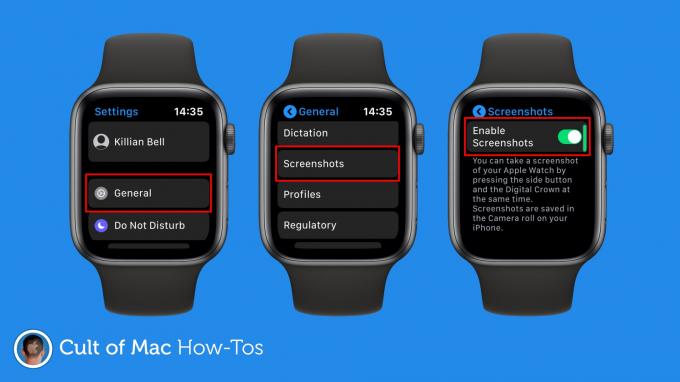
Изображение: Килиан Бел/Култът на Mac
С сега активните екранни снимки можете да натиснете и двете Цифрова корона и страничен бутон едновременно за заснемане на снимка на всеки екран. Екранните снимки сега ще останат активирани, докато не ги деактивирате сами.
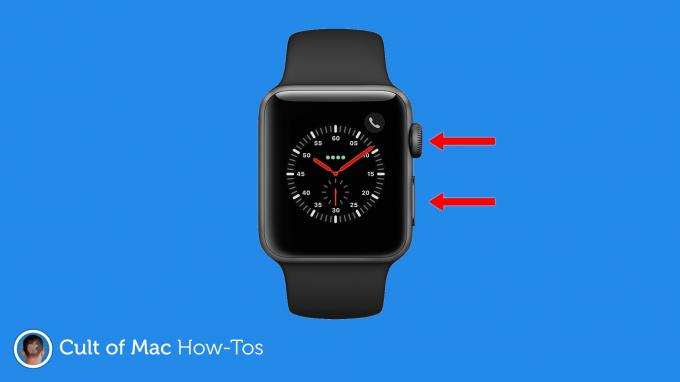
Изображение: Килиан Бел/Култът на Mac
Всички екранни снимки, които правите с Apple Watch, се записват автоматично във вашия Camera Roll на вашия iPhone. Оттам можете да ги редактирате, анотирате и споделяте по същия начин, по който бихте могли да направите със скрийншот, заснета на самия iPhone.
Забележка: Ако използвате Watch for fitness, може да знаете, че едновременното натискане на Digital Crown и страничния бутон също спира проследяването на тренировка. Този пряк път ще продължи да работи след активиране на екранни снимки, но също така ще заснема екранна снимка всеки път, когато правите пауза.
